この記事のポイント
- 2025 年 9 月 10 日(水)7 時前後、ついに日本語による「AI モード」が解禁された模様
- デスクトップにて google.com/ai にアクセスすることで日本語による「AI モード」を利用可能に
- 「AI モード」は、日本語環境における Android / iOS 版「Google」アプリや「Chrome」アプリなどにも順次展開拡大予定
Google は先日 2025 年 9 月 8 日(月)に、当初米国で展開開始し、インド / 英国と展開を拡大してきた最も強力な AI 検索機能「AI モード」の対応言語拡大を発表しました。
「AI モード」はこれまで英語のみで提供されていて、日本でも利用できるものの言語環境を英語に変更しなければ利用できなかったのですが、対応言語拡大によるヒンディー語 / インドネシア語 / 韓国語 / ブラジルポルトガル語、そして日本語の 5 言語にて解禁。ただ、まだ先日の段階では日本語での「AI モード」利用は解禁されていませんでした。
しかし 2025 年 9 月 10 日(水)7 時前後、ついに日本語による「AI モード」が解禁された模様です。私の環境では、デスクトップにて google.com/ai にアクセスすることで日本語による「AI モード」を利用できるようになりました。
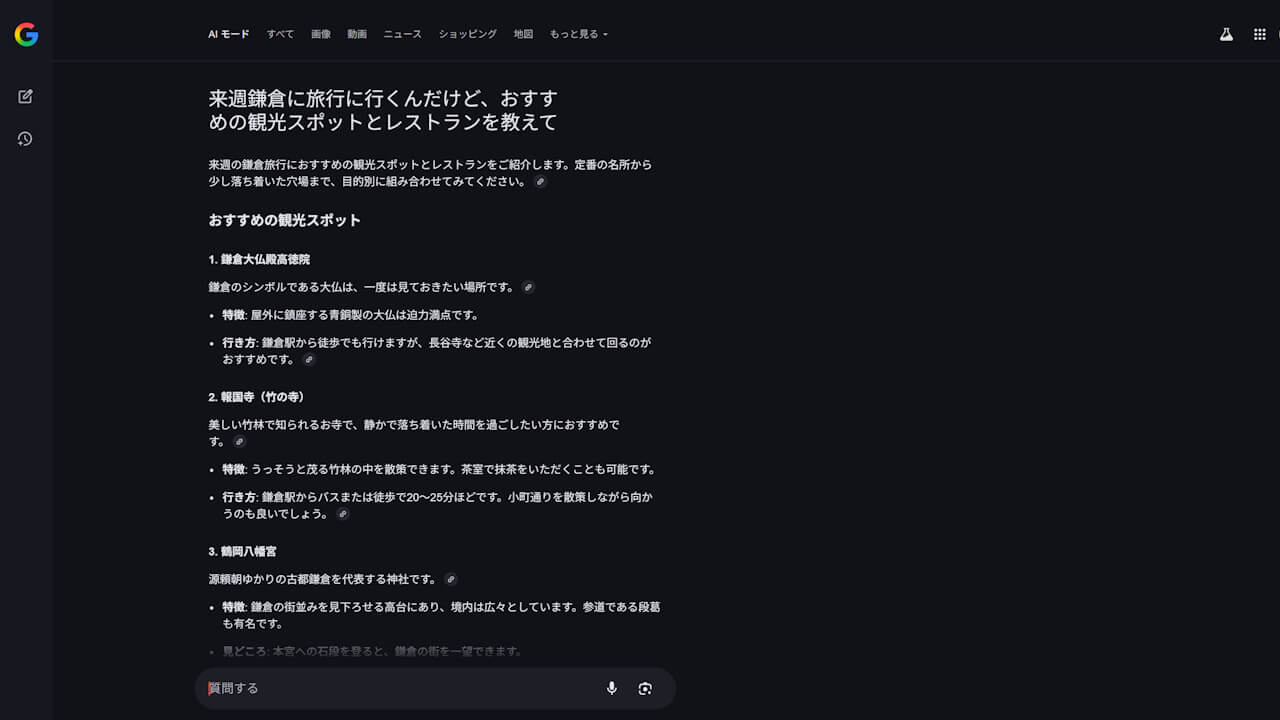
「AI モード」は、日本語環境における Android / iOS 版「Google」アプリや「Chrome」アプリなどにも順次展開拡大予定です。
AI モードにアクセスする方法
AI モードには、次の 3 つの方法でアクセスできます。
- google.com/aimode にアクセスします。
- www.google.com にアクセスし、検索バーに質問を入力して、[AI モード] をタップします。
- Google アプリ
で、ホーム画面の AI モードアイコン
をタップします。
AI モードの使用方法
AI モードでは、次のことができます。
- テキスト、音声、画像で質問し、AI による回答を得る。
- トピックについてフォローアップの質問をする。
- ウェブ上のさまざまなソースの情報を使って、トピックを詳しく調べる。
- AI モードの検索履歴アイコン
を使って、中断したところから再開する。
テキストで質問する
- 画面下部にある [質問する] バーに質問を入力します。
- フォローアップの質問や新しい質問をするには、画面下部にある [質問する] バーに入力します。
音声で質問する
- 画面下部にある [質問する] バーのマイクアイコン
をタップします。
- 音声で質問します。
- フォローアップの質問や新しい質問をするには、画面下部にある [質問する] バーのマイクアイコン
をタップします。
画像を使用して質問する
重要: この機能は Google アプリ
でのみご利用いただけます。
- 検索バーでレンズ
をタップします。
- 画像をアップロードするか、写真を撮影します。
- フォローアップの質問や新しい質問をするには、画面下部にある [質問する] バーに入力します。
ヒント: 検索結果と AI モードを切り替えるには、画面上部の [すべて] をタップします。
Google 検索の AI モードで AI による回答を取得する – Android – Google 検索 ヘルプ
Source:Google

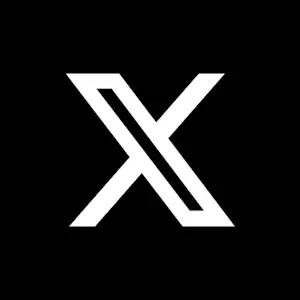
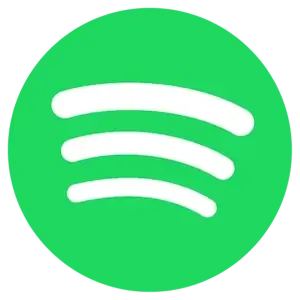
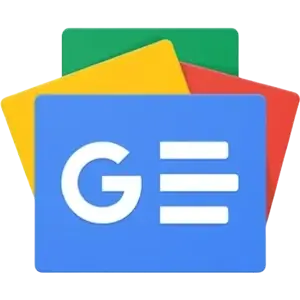

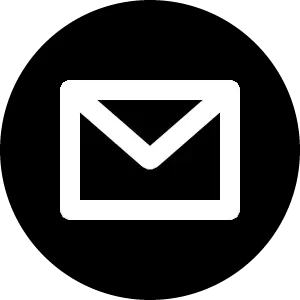
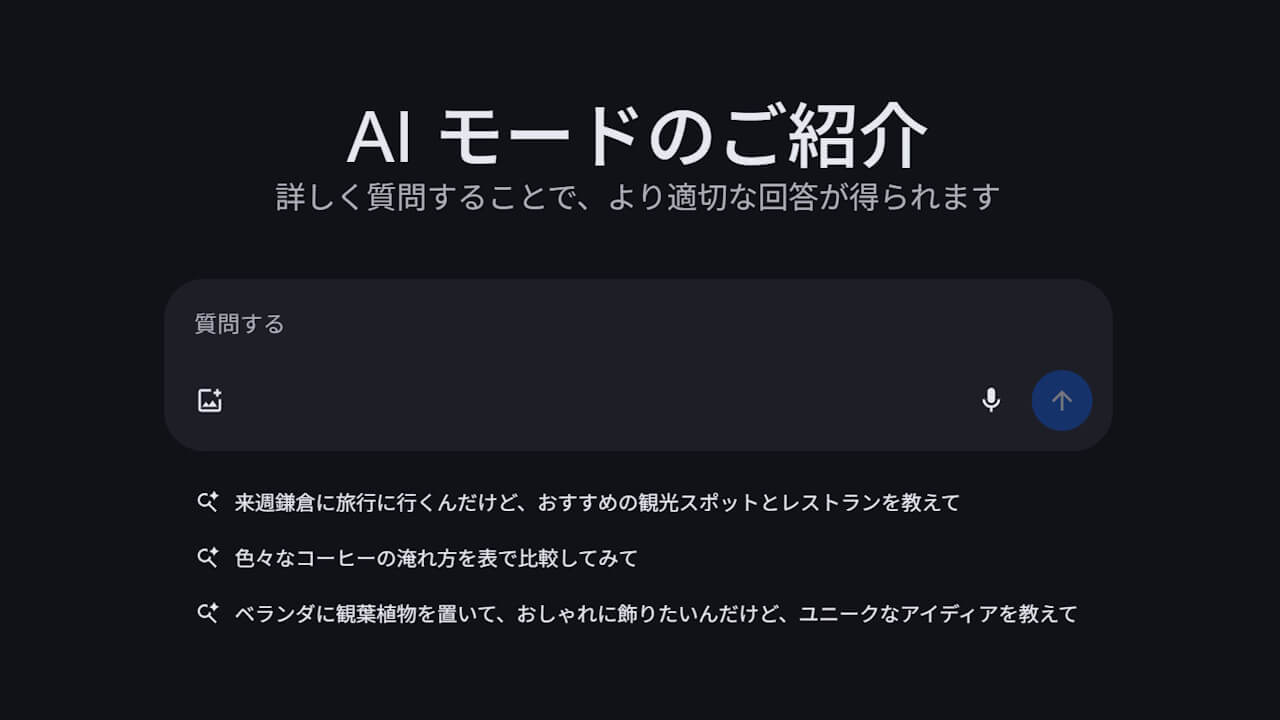
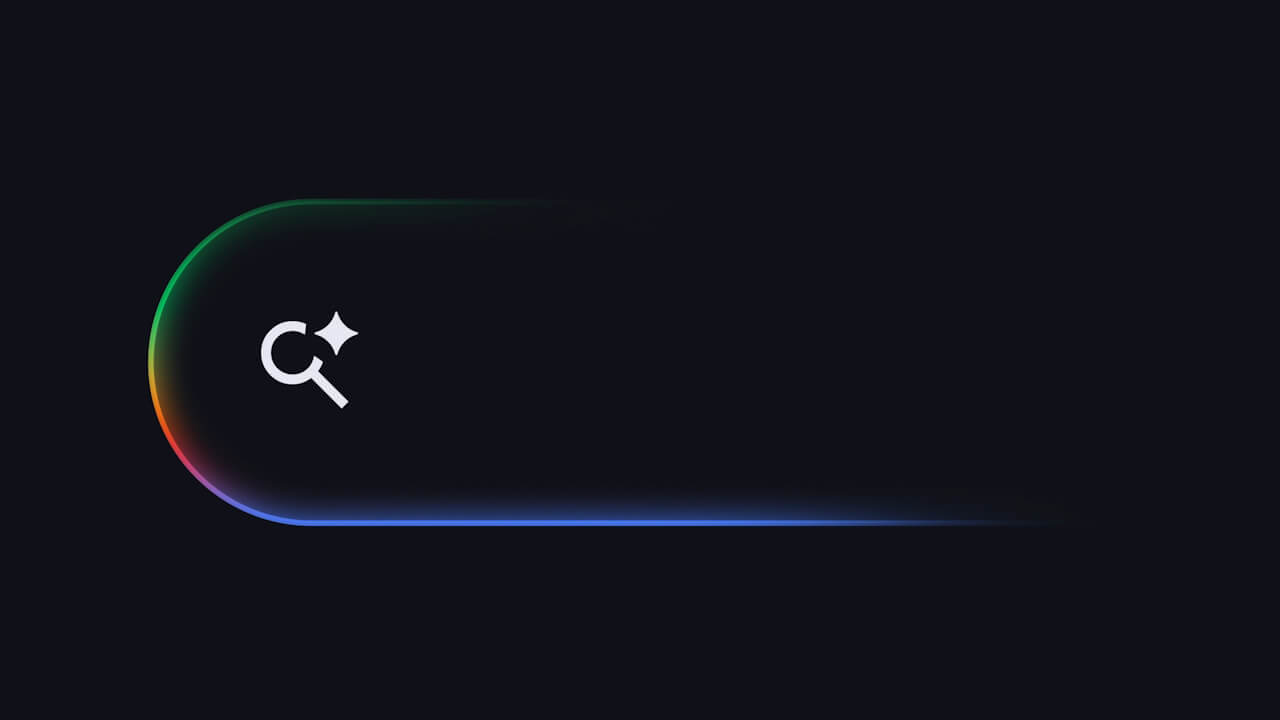
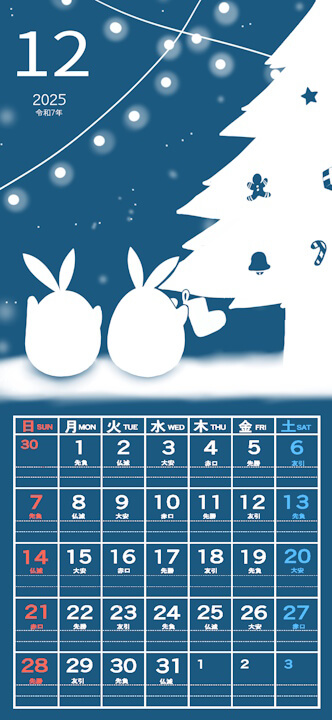
コメントを残す